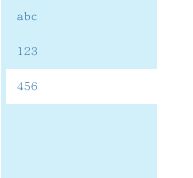Qt浅谈之二十二Qt样式表
一、简介
不断总结好的样式表,美化自己的界面(在实际工作中会不断的更新)。
二、详解
1、加载样式表文件
QFile file(":/qss/stylesheet.qss");
file.open(QFile::ReadOnly);
QString styleSheet = QLatin1String(file.readAll());
qApp->setStyleSheet(styleSheet);
file.close();
动态添加样式表,样式表加入到资源文件中。
2、QListWidget样式
{
QListWidget *contentsWidget = new QListWidget(this);
contentsWidget->setStyleSheet("QListWidget{background:rgba(210,240,250,255);color:#19649F;border:0px solid gray;padding:0px -2px 5px 5px;}"
"QListWidget::item{width:94px;height:35px;border:0px solid gray;padding-left:8px;}"
"QListWidget::item:!selected{}"
"QListWidget::item:selected:active{background:#FFFFFF;color:#19649F;border-width:-1;}"
"QListWidget::item:selected{background:#FFFFFF;color:#19649F;}"
);
contentsWidget->setFocusPolicy(Qt::NoFocus);
contentsWidget->resize(156, 180);
contentsWidget->addItem(tr("abc"));
contentsWidget->addItem(tr("123"));
contentsWidget->addItem(tr("456"));
contentsWidget->move(4, 33);
}
{
QListWidget *contentsWidget = new QListWidget(this);
contentsWidget->setStyleSheet("QListWidget{background-color:rgba(210,240,250,255);color:#19649F;border:0px solid gray;padding:0px -2px 5px 5px;}"
"QListWidget::item{width:94px;height:35px;border:0px solid gray;background-color:transparent;padding:-1px;color:#000000}"
"QListView::item:!enabled{background-image:url(:/handleMenu_clusters_error.png);background:#ceaf01;color:#FF0000}"
"QListWidget::item:hover{background-image:url(:/handleMenu_lixt_bg_hover);color:#FFFFFF;border-width:0;}"
"QListWidget::item:selected{background-image:url(:/handleMenu_lixt_bg_selected.png);}"
);
contentsWidget->setMouseTracking(true);
contentsWidget->setAutoFillBackground(true);
//contentsWidget->setFocusPolicy(Qt::NoFocus);
contentsWidget->resize(156, 180);
QListWidgetItem *newItem = new QListWidgetItem(QIcon(":/handleMenu_clusters.png"), "abc");
contentsWidget->addItem(newItem);
contentsWidget->addItem(tr("123"));
contentsWidget->addItem(tr("456"));
contentsWidget->addItem(tr("789"));
contentsWidget->setCurrentRow(1);
contentsWidget->move(4, 33);
contentsWidget->show();
contentsWidget->item(0)->setFlags(Qt::NoItemFlags);
}
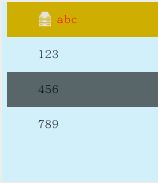
第一行是disable状态,第三行是选中状态,还有是hover状态。但disable时,图片被自动处理,不能显示为其他颜色图片,还需研究。也可以加上单选框:
contentsWidget->item(0)->setFlags(Qt::ItemIsEnabled|Qt::ItemIsUserCheckable); contentsWidget->item(0)->setCheckState(Qt::Unchecked);
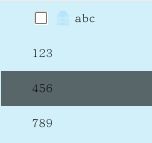
3、QComboBox
{
QComboBox *combox = new QComboBox(this);
//combox->setStyle(new QWindowsStyle);
combox->setGeometry(100, 100, 96, 26);
combox->addItem(tr("abc"));
combox->setStyleSheet("QComboBox{border:1px solid #d7d7d7; border-radius: 3px; padding: 1px 18px 1px 3px;} "
"QComboBox:editable{ background: white; }"
"QComboBox:!editable{ background: #fbfbfb; color:#666666}"
"QComboBox::drop-down{ subcontrol-origin: padding; subcontrol-position: top right; width: 22px; border-left-width: 1px; border-left-color: #c9c9c9; border-left-style: solid; /* just a single line */ border-top-right-radius: 3px; /* same radius as the QComboBox */ border-bottom-right-radius: 3px; }"
"QComboBox::down-arrow { image: url(:/down.png); }"
"QComboBox::down-arrow:on { /* shift the arrow when popup is open */ top: 1px; left: 1px;}"
"QComboBox QAbstractItemView::item{max-width: 30px;min-height: 20px}");
QListView *listView = new QListView;
listView->setStyleSheet("QListView{font-size: 11px}"
"QListView::item:!selected{color: #19649f}"
"QListView::item:selected:active{background-color: #1275c3}"
"QListView::item:selected{color: white}");
combox->setView(listView);
}
在linux加上combox->setStyle(new QWindowsStyle);可以保证下拉列表的位置在正下方。其他的样式:combox->setStyle(new QMotifStyle);或combox->setStyle(new QPlastiqueStyle);
Qcombox在每个选项上增加QToolTips,已解决有些项过长的问题:
listView->setCursor(Qt::PointingHandCursor);
connect(listView, SIGNAL(entered(QModelIndex)), this, SLOT(slotEntered(QModelIndex)));
void Widget::slotEntered(const QModelIndex &index)
{
QToolTip::showText(QCursor::pos() + QPoint(10, 0), index.data().toString());
}也可以自己定义每一项的长度:
QString name = "abc123456789";
int maxLen = 20;
QString textTemp = name;
QFontMetrics metrics(this->font());
int i;
int textLen = metrics.width(name);
if (textLen > maxLen) {
for(i = 0 ; i < name.length(); i++) {
if(metrics.width(name.mid(0, i) + "...") >= maxLen) break;
}
textTemp = name.mid(0, i);
textTemp += "...";
}
4、QProgressBar
{
QProgressBar *process = new QProgressBar(this);
process->setValue(30);
//process->setAlignment(Qt::AlignCenter);
//process->setStyleSheet("QProgressBar{border: 1px solid grey;border-radius: 5px;}"
// "QProgressBar::chunk{background-color: #05B8CC;width: 20px;}");
process->setStyleSheet("QProgressBar{border: 1px solid grey;border-radius: 5px;text-align: center;}"
"QProgressBar::chunk{background-color: #CD96CD;width: 10px;margin: 0.5px;}");
process->setGeometry(100, 100, 150, 23);
}
5、QLineEdit
"QLineEdit:enabled{color:#19649F}"
"QLineEdit:disabled{color:#666666}"{
QLineEdit *lineEdit = new QLineEdit(this);
lineEdit->setStyleSheet("border: 1px solid gray;border-radius:5px; background:rgba(255,255,255,0); padding: 0px 10px 0px 20px;"
"background:yellow;selection-background-color: darkgray;");
lineEdit->setGeometry(100, 100, 120, 28);
}
setStyleSheet("QLineEdit{border:1px solid #C3C3C3;background:rgba(255,255,255,0);color:#19649F;margin-left:8px;margin-right:10px;}"
"QLineEdit:hover{border: 1px solid #10B9D3}"
"QLineEdit:enabled{color:#19649F}"
"QLineEdit:disabled{color:#666666}");
5、QSlider
{
QSlider *slier = new QSlider(Qt::Horizontal,this);
slier->setGeometry(10, 350, 300 , 10);
slier->setStyleSheet("QSlider::groove:horizontal{border:0px;height:4px;}"
"QSlider::sub-page:horizontal{background:white;}"
"QSlider::add-page:horizontal{background:lightgray;}"
"QSlider::handle:horizontal{background:white;width:10px;border-radius:5px;margin:-3px 0px -3px 0px;}"
);
}
7、其他
QPushButton:
下面我们将通过一个按钮的部件来设置属性样式:
首先来设置一下样式:
QPushButton#evilButton { background-color: red }
说明设置的当前的按钮为红色。 作为一个flat 平滑的按钮时没有边界的。 下面是来改进一下对边界的设置。
QPushButton#evilButton {
background-color: red;
border-style: outset;
border-width: 2px;
border-color: beige;
}
在这里设置了一个边界的类型与边界的宽度。 这样看上去就好多了,文档中无法展现图片, 有兴趣可以去Qt的变成环境当中去尝试。即使这样设计, 按钮看上去也是显得混乱,与主部件没有办法分开。 首先是在边界设置出一个空间出来, 并且强制的制定最小宽度,与环绕的弧度, 并且提供一个按钮的字体设置, 似的按钮看上去比较好看。
QPushButton#evilButton {
background-color: red;
border-style: outset;
border-width: 2px;
border-radius: 10px;
border-color: beige;
font: bold 14px;
min-width: 10em;
padding: 6px;
}
如此这样当我们点击按钮的时候按钮也不会发生什么样的深刻变化。 所以就需要指定一个合适的背景颜色与不一样的边界类型。
QPushButton#evilButton {
background-color: red;
border-style: outset;
border-width: 2px;
border-radius: 10px;
border-color: beige;
font: bold 14px;
min-width: 10em;
padding: 6px;
}
QPushButton#evilButton:pressed {
background-color: rgb(224, 0, 0);
border-style: inset;
}
指定QPushButton 菜单指示器的子控制
子控提供了访问子子元素的功能, 例如通常的时候一个按钮将会管理一个菜单,
QPushButton#evilButton::menu-indicator {
image: url(myindicator.png);
}
同时如果美化一个按钮的话, 那么将可以通过定位符来确定美化按钮的路径, 通常可以是一个图片。
QPushButton::menu-indicator {
image: url(myindicator.png);
subcontrol-position: right center;
subcontrol-origin: padding;
left: -2px;
}
经过以上的设置那么QPushButton 将会在方格的中心显示一个myindicator.png 的图片。
定制按钮
QPushButton {
border: 2px solid #8f8f91;
border-radius: 6px;
background-color: qlineargradient(x1: 0, y1: 0, x2: 0, y2: 1,
stop: 0 #f6f7fa, stop: 1 #dadbde);
min-width: 80px;
}
QPushButton:pressed {
background-color: qlineargradient(x1: 0, y1: 0, x2: 0, y2: 1,
stop: 0 #dadbde, stop: 1 #f6f7fa);
}
QPushButton:flat {
border: none;
}
QPushButton:default {
border-color: navy;
}
QPushButton:open {
background-color: qlineargradient(x1: 0, y1: 0, x2: 0, y2: 1,
stop: 0 #dadbde, stop: 1 #f6f7fa);
}
QPushButton::menu-indicator {
image: url(menu_indicator.png);
subcontrol-origin: padding;
subcontrol-position: bottom right;
}
QPushButton::menu-indicator:pressed, QPushButton::menu-indicator:open {
position: relative;
top: 2px; left: 2px;
}
QSlider:
下面的横向的slider
QSlider::groove:horizontal {
border: 1px solid #999999;
height: 8px;
background: qlineargradient(x1:0, y1:0, x2:0, y2:1, stop:0 #B1B1B1, stop:1 #c4c4c4);
margin: 2px 0;
}
QSlider::handle:horizontal {
background: qlineargradient(x1:0, y1:0, x2:1, y2:1, stop:0 #b4b4b4, stop:1 #8f8f8f);
border: 1px solid #5c5c5c;
width: 18px;
margin: -2px 0;
border-radius: 3px;
}
QSlider::groove:vertical {
background: red;
position: absolute;
left: 4px; right: 4px;
}
QSlider::handle:vertical {
height: 10px;
background: green;
margin: 0 -4px;
}
QSlider::add-page:vertical {
background: white;
}
QSlider::sub-page:vertical {
background: pink;
}
QSizeGrip:
一般讲通过一个图片进行设置 :
QSizeGrip {
image: url(:/images/sizegrip.png);
width: 16px;
height: 16px;
}
定制QSplitter:
QSplitter::handle {
image: url(images/splitter.png);
}
QSplitter::handle:horizontal {
height: 2px;
}
QSplitter::handle:vertical {
width: 2px;
}
QStatusBar:
将提供一个状态栏的边框与项目的定制:
QStatusBar {
background: brown;
}
QStatusBar::item {
border: 1px solid red;
border-radius: 3px;
}
QTabWidget与QTabBar:
QTabWidget::pane {
border-top: 2px solid #C2C7CB;
}
QTabWidget::tab-bar {
left: 5px; }
QTabBar::tab {
background: qlineargradient(x1: 0, y1: 0, x2: 0, y2: 1,
stop: 0 #E1E1E1, stop: 0.4 #DDDDDD,
stop: 0.5 #D8D8D8, stop: 1.0 #D3D3D3);
border: 2px solid #C4C4C3;
border-bottom-color: #C2C7CB;
border-top-left-radius: 4px;
border-top-right-radius: 4px;
min-width: 8ex;
padding: 2px;
}
QTabBar::tab:selected, QTabBar::tab:hover {
background: qlineargradient(x1: 0, y1: 0, x2: 0, y2: 1,
stop: 0 #fafafa, stop: 0.4 #f4f4f4,
stop: 0.5 #e7e7e7, stop: 1.0 #fafafa);
}
QTabBar::tab:selected {
border-color: #9B9B9B;
border-bottom-color: #C2C7CB;
}
QTabBar::tab:!selected {
margin-top: 2px;
}
QTabWidget::pane {
border-top: 2px solid #C2C7CB;
}
QTabWidget::tab-bar {
left: 5px;
}
QTabBar::tab {
background: qlineargradient(x1: 0, y1: 0, x2: 0, y2: 1,
stop: 0 #E1E1E1, stop: 0.4 #DDDDDD,
stop: 0.5 #D8D8D8, stop: 1.0 #D3D3D3);
border: 2px solid #C4C4C3;
border-bottom-color: #C2C7CB;
border-top-left-radius: 4px;
border-top-right-radius: 4px;
min-width: 8ex;
padding: 2px;
}
QTabBar::tab:selected, QTabBar::tab:hover {
background: qlineargradient(x1: 0, y1: 0, x2: 0, y2: 1,
stop: 0 #fafafa, stop: 0.4 #f4f4f4,
stop: 0.5 #e7e7e7, stop: 1.0 #fafafa);
}
QTabBar::tab:selected {
border-color: #9B9B9B;
border-bottom-color: #C2C7CB;
}
QTabBar::tab:!selected {
margin-top: 2px;
}
QTabBar::tab:selected {
margin-left: -4px;
margin-right: -4px;
}
QTabBar::tab:first:selected {
margin-left: 0;
}
QTabBar::tab:last:selected {
margin-right: 0;
}
QTabBar::tab:only-one {
margin: 0;
}
QTabWidget::pane {
border-top: 2px solid #C2C7CB;
position: absolute;
top: -0.5em;
}
QTabWidget::tab-bar {
alignment: center;
}
QTabBar::tab {
background: qlineargradient(x1: 0, y1: 0, x2: 0, y2: 1,
stop: 0 #E1E1E1, stop: 0.4 #DDDDDD,
stop: 0.5 #D8D8D8, stop: 1.0 #D3D3D3);
border: 2px solid #C4C4C3;
border-bottom-color: #C2C7CB;
border-top-left-radius: 4px;
border-top-right-radius: 4px;
min-width: 8ex;
padding: 2px;
}
QTabBar::tab:selected, QTabBar::tab:hover {
background: qlineargradient(x1: 0, y1: 0, x2: 0, y2: 1,
stop: 0 #fafafa, stop: 0.4 #f4f4f4,
stop: 0.5 #e7e7e7, stop: 1.0 #fafafa);
}
QTabBar::tab:selected {
border-color: #9B9B9B;
border-bottom-color: #C2C7CB;
}
定制QTableWidget
下面将设置QTableWidget 的粉色选中区域, 与白色背景。
QTableWidget {
selection-background-color: qlineargradient(x1: 0, y1: 0, x2: 0.5, y2: 0.5,
stop: 0 #FF92BB, stop: 1 white);
}
QTableWidget QTableCornerButton::section {
background: red;
border: 2px outset red;
}
QToolBox:
下面是对工具条的一些选项进行定制
QToolBar {
background: red;
spacing: 3px;
}
QToolBar::handle {
image: url(handle.png); //可以设置工具条的背景图片
}
定制QToolBox
将使用到 tab 的子控部分
QToolBox::tab {
background: qlineargradient(x1: 0, y1: 0, x2: 0, y2: 1,
stop: 0 #E1E1E1, stop: 0.4 #DDDDDD,
stop: 0.5 #D8D8D8, stop: 1.0 #D3D3D3);
border-radius: 5px;
color: darkgray;
}
QToolBox::tab:selected {
font: italic;
color: white;
}
定制QToolButton
QToolButton {
border: 2px solid #8f8f91;
border-radius: 6px;
background-color: qlineargradient(x1: 0, y1: 0, x2: 0, y2: 1,
stop: 0 #f6f7fa, stop: 1 #dadbde);
}
QToolButton[popupMode="1"] {
padding-right: 20px;
}
QToolButton:pressed {
background-color: qlineargradient(x1: 0, y1: 0, x2: 0, y2: 1,
stop: 0 #dadbde, stop: 1 #f6f7fa);
}
QToolButton::menu-button {
border: 2px solid gray;
border-top-right-radius: 6px;
border-bottom-right-radius: 6px;
width: 16px;
}
QToolButton::menu-arrow {
image: url(downarrow.png);
}
QToolButton::menu-arrow:open {
top: 1px; left: 1px;
}
QTreeView:
QTreeView::branch {
background: palette(base);
}
QTreeView::branch:has-siblings:!adjoins-item {
background: cyan;
}
QTreeView::branch:has-siblings:adjoins-item {
background: red;
}
QTreeView::branch:!has-children:!has-siblings:adjoins-item {
background: blue;
}
QTreeView::branch:closed:has-children:has-siblings {
background: pink;
}
QTreeView::branch:has-children:!has-siblings:closed {
background: gray;
}
QTreeView::branch:open:has-children:has-siblings {
background: magenta;
}
QTreeView::branch:open:has-children:!has-siblings {
background: green;
}
三、总结
(1)各个子对象和qApp全局都可以设置样式表,定义特定的Qt风格。(2)可以参考Qt的官方文档http://doc.qt.io/qt-4.8/stylesheet-reference.html#font和http://doc.qt.io/qt-4.8/stylesheet-examples.html#customizing-qlineedit,也可在QtCreator的内置文档中查看。
(3)若有不足,请留言,在此先感谢!